Oft ist es viel besser, visuelle Elemente zu verwenden, um eine bessere Ordnung der zu erledigenden Aufgaben zu erhalten.
Das wissen alle Softwareentwickler sehr gut, und deshalb hat das Thema UML in den letzten Jahren einen Boom erlebt.
Ja, ja, wir wissen, dass die Begriffe verwirrend sein können, wenn Sie neu auf diesem Gebiet sind, vor allem angesichts der vielen Akronyme, die oft verwendet werden.
Aber keine Sorge, UML-Diagramme sind keine große Sache, und sogar mehrere Entwickler werden Ihnen wahrscheinlich sagen, dass es das einfachste Tool ist.
Außerdem sind diese Diagramme eine enorme Hilfe für die Entwicklung aller Arten von Projekten, so dass es für Sie sehr vorteilhaft sein kann, zu lernen, wie man mit ihnen arbeitet.
Deshalb haben wir es uns zur Aufgabe gemacht, Ihnen zu erklären, was UML-Diagramme sind und wie Sie mit der Erstellung von Diagrammen mit der UML beginnen können.
Was sind UML-Diagramme?
Die UML oder Unified Modelling Language wurde mit der Absicht geschaffen, Diagramme zu erstellen, um die Schritte der Softwareentwicklung auf visuelle und vereinfachte Weise zu organisieren.
Die mit der UML erstellten Diagramme greifen zwar nicht direkt in den gesamten Entwicklungsprozess ein, ermöglichen es aber, die wichtigsten Planungen klar festzulegen, so dass das gesamte Team weiß, was zu tun ist.
Durch die grafische Darstellung eines so komplexen Vorgangs wie eines Softwareentwicklungsprojekts lassen sich die erforderlichen Komponenten, ihre Funktionsweise und die Beziehungen, die zwischen den Elementen bestehen müssen, besser visualisieren.
Darüber hinaus sind die Diagramme, in denen die UML verwendet wird, standardisiert und ermöglichen die Verwendung einer semantischen Sprache, so dass sie von allen verstanden werden können.
Ist es wichtig, ein UML-Diagramm in einem Projekt zu verwenden?
Die UML wird seit ihren Anfängen von einer Vielzahl von Unternehmen verwendet, darunter auch einige bekannte wie Microsoft.
Es gibt jedoch einige Fachleute auf diesem Gebiet, die dies für unnötig halten und es sogar als Zeitverschwendung ansehen.
Wenn man sich mit der UML beschäftigt, um ein Diagramm zu erstellen, verbringt man natürlich Zeit, die man direkt für die Softwareentwicklung verwenden könnte.
Wenn es sich um ein komplexes Projekt handelt, ist es natürlich gut, Zeit in eine Organisation zu investieren, die Ihnen in naher Zukunft Zeit sparen kann.
Denn mit einer guten Planung können sich Fehler und Kommunikationspannen im gesamten Team vermeiden.
Daher ist es natürlich wichtig, diese Art der Diagrammerstellung zu verwenden, die Ihnen die folgenden Vorteile bietet:
- Jeder wird ein besseres Verständnis für die Elemente der Software und die Beziehungen zwischen ihnen haben.
- Es ermöglicht Ihnen, mit einer visuellen Entwicklung zu arbeiten, die klar und auf den Punkt ist.
- Da es nicht an die Entwicklungsmethodik gebunden ist, können Sie dieses Diagramm in jedem Projekt verwenden.
- Mehrere internationale Unternehmen bestätigen ihre Nützlichkeit.
- Es ermöglicht Ihnen, bessere Arbeitspraktiken in Ihrem Unternehmen einzuführen.
- Es wird Ihnen helfen, offen und bereit für alle Arten von Veränderungen zu sein.
Welches sind die besten Programme zur Erstellung von UML-Diagrammen?
Jetzt, da Sie sich darüber im Klaren sind, was UML-Diagramme sind und wie wichtig ihre Verwendung ist, ist es an der Zeit, darüber zu sprechen, was Sie wissen müssen, um sie verwenden zu können.
Einer der wichtigsten Punkte, über die Sie sich im Klaren sein müssen, ist zweifellos die Software, die Sie zur Erstellung von UML-Diagrammen verwenden können.
Glücklicherweise gibt es heutzutage dank der Internationalisierung ihrer Verwendung eine Vielzahl von Programmen, die Ihnen bei der Ausarbeitung helfen.
Im Folgenden werden wir Ihnen ein wenig über jedes dieser Programme erzählen:
1. Microsoft Visio
Eines der Tools, mit denen Sie diese Art von Diagrammen erstellen können und die in den letzten Jahren an Bedeutung gewonnen haben, ist zweifellos Microsoft Visio.
Generell ist es eines der Office-Tools, mit dem man alle Arten von Grafiken erstellen kann.
Daher kann es natürlich auch für die Erstellung von Diagrammen verwendet werden.
Dieses Programm verfügt über eine sehr benutzerfreundliche Oberfläche und eine Reihe von Elementen, mit denen Sie das Diagramm Ihres Softwareprojekts optimal ergänzen können.
Es ist auch ideal für diejenigen, die bereits über die Office-Suite verfügen und mit dieser Art von Programmen vertraut sind.
2. Lucidchart
Um die Liste fortzusetzen, sollten wir auch Ludichart erwähnen, ein kostenloses virtuelles Tool, das speziell für die Erstellung von UML-Diagrammen entwickelt wurde.
Das ist natürlich ein positiver Punkt, denn Sie können direkt mit Vorlagen für verschiedene Arten von UML-Diagrammen arbeiten und werden sicher den Stil finden, der am besten zu Ihrem Projekt passt.
Darüber hinaus ist die Benutzung überhaupt nicht kompliziert, da das Verstehen der Benutzeroberfläche ein Kinderspiel ist, und dank der großen Anzahl von Bearbeitungswerkzeugen werden Sie in der Lage sein, das mentale Diagramm, das Sie haben, auf ein virtuelles Blatt auf eine ganz bestimmte Weise zu übertragen.
3. GitMind
Zweifellos machen Online-Tools dieser Art den Zugang zu ihnen bequemer und vor allem kostenlos.
Aus diesem Grund wird GitMind als eine weitere der besten Optionen vorgestellt, auf die Sie zurückgreifen können, da es ebenfalls über eine Webseite mit einer sehr einfachen digitalen Schnittstelle funktioniert.
Diese Einfachheit schränkt jedoch die Vielfalt der Gestaltungselemente, die Sie verwenden können, nicht ein.
Diese Plattform kann auch zur Erstellung anderer Diagrammtypen verwendet werden, aber wenn Sie genau hinsehen, können Sie einige UML-Diagrammvorlagen finden, die ziemlich vollständig sind.
4. Visual Paradigm
Zweifellos ist Visual Paradigm ein weiteres Programm, auf das Entwickler in der Regel zurückgreifen, wenn es darum geht, die nächsten Schritte zu planen.
Zu seinen herausragendsten Merkmalen gehören seine Leistungsfähigkeit und seine intuitive Bedienung.
Die Arbeit mit Visual Paradigm automatisiert den gesamten Prozess, und das Beste daran ist, dass es die verwendeten Bearbeitungs-Plug-ins jedes Mal hervorhebt, wenn Sie den Mauszeiger darüber bewegen.
5. ConceptDraw Parading
Wir können diese Liste nicht abschließen, ohne ConceptDraw Parading zu erwähnen.
Dieses Programm ist sowohl für Windows- als auch für Mac-Computer erhältlich, und in beiden Versionen ist es so optimiert, dass es perfekt funktioniert.
Obwohl es nicht speziell für die Arbeit mit der UML entwickelt wurde, ist es sehr gut für die Erstellung von Diagrammen geeignet.
Dies ist der Tatsache zu verdanken, dass es eine Reihe von unglaublichen Vorlagen hat, mit denen die Arbeit ein Kinderspiel ist.
Darüber hinaus können Sie mit GIF-Bildern arbeiten, die Ihr Diagramm viel interessanter machen.
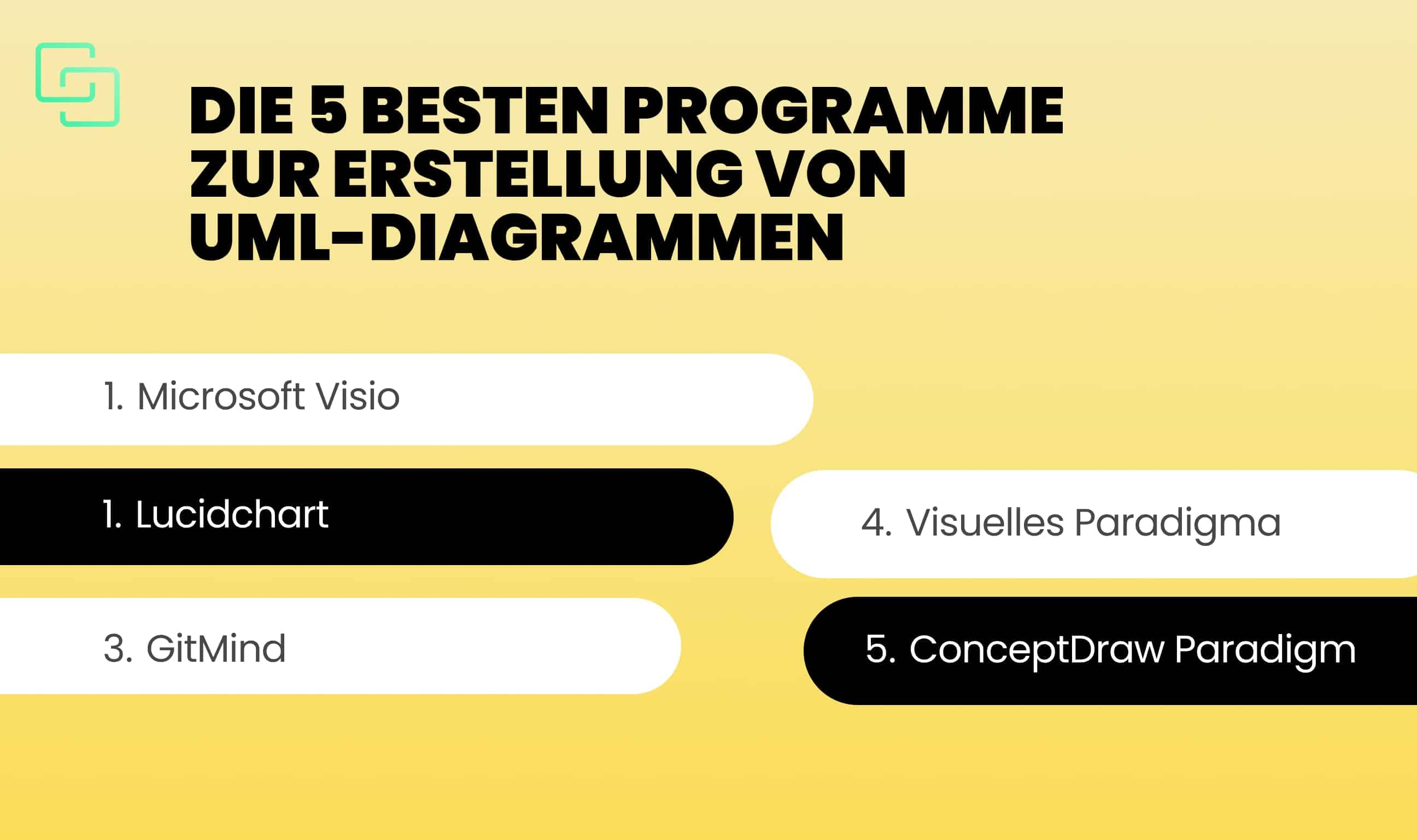
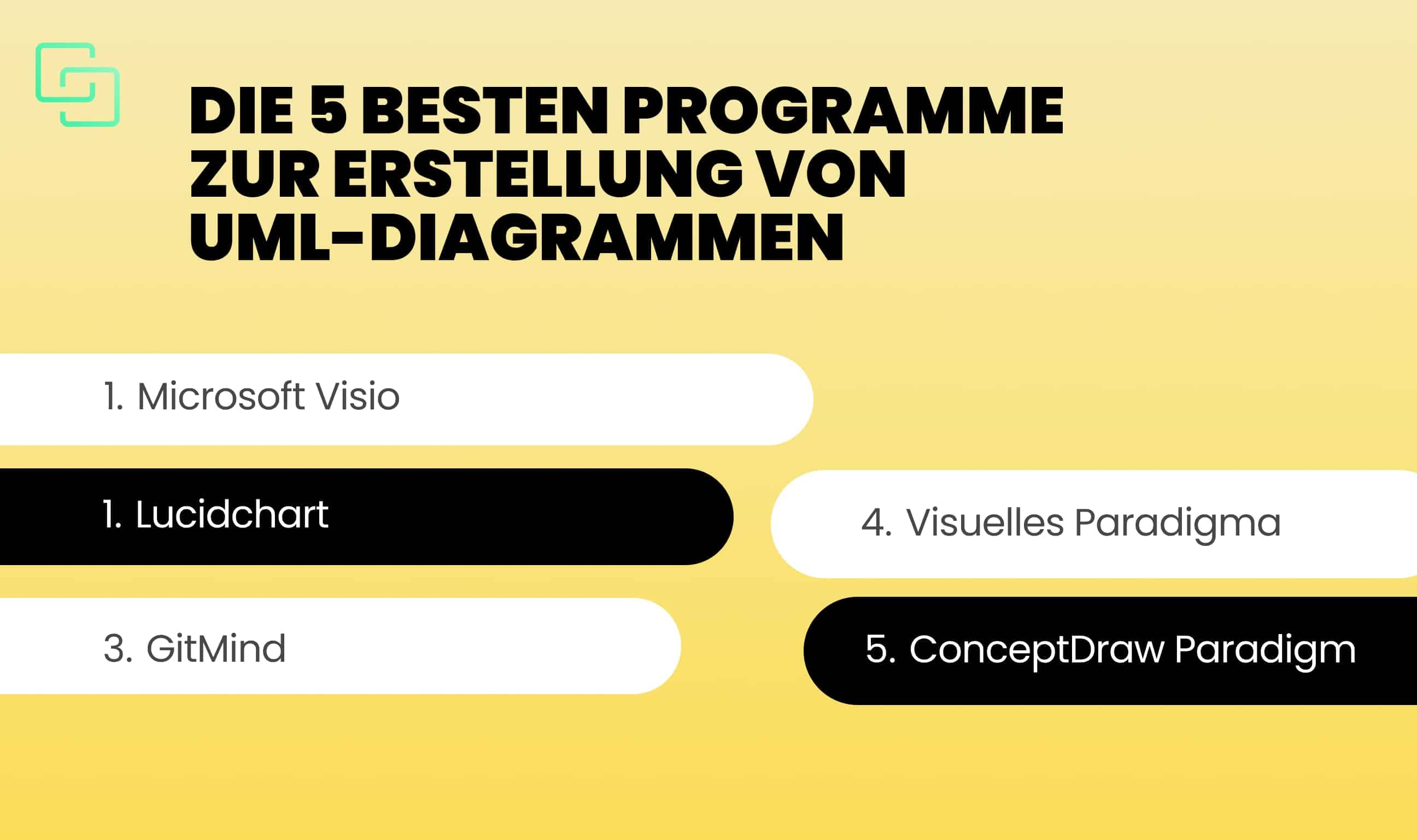
Welche Arten von UML-Diagrammen gibt es?
Ein weiteres Problem im Zusammenhang mit UML-Diagrammen besteht zweifellos darin, dass es mehrere Typen gibt und jeder von ihnen in bestimmten Projekten verwendet werden kann.
Die Unterschiede zwischen den einzelnen UML-Diagrammtypen liegen in ihrer Anpassung an die verschiedenen Arten von Softwareentwicklungsplänen.
Einige sind ideal für Projekte mit verschiedenen Interaktionsebenen, andere für Projekte, die statisch arbeiten und keine ständigen Änderungen erfordern.
Zu beachten ist auch, dass es drei große Diagramm-Gruppen gibt, und innerhalb jeder dieser Gruppen gibt es eine weitere Unterteilung.
Damit Sie wissen, worum es sich dabei handelt, werden sie im Folgenden aufgeführt:
- Strukturdiagramme
-
- Klassendiagramm
- Komponenten-Diagramm
- Einsatzdiagramm
- Objektdiagramm
- Paketdiagramm
- Profil-Diagramm
- Zusammengesetztes Strukturdiagramm
- Verhaltensdiagramme
-
- Anwendungsfall-Diagramm
- Aktivitätsdiagramm
- Zustandsautomaten-Diagramm
- Interaktionsdiagramme
-
- Sequenzdiagramm
- Kommunikationsdiagramm
- Timing-Diagramm
Tipps für die Erstellung von UML-Diagrammen
Wenn Sie der Meinung sind, dass die UML bei dem Projekt, das Sie durchführen werden, eine große Hilfe sein kann, ist es wichtig, dass Sie mit dem Üben beginnen.
Idealerweise sollten Sie eine erste Begegnung mit dieser Art von Diagramm als Übung haben, damit Sie sich mit seiner internen Organisation und mit der Verwendung aller Elemente, die Sie zu Ihrem Vorteil nutzen können, vertraut machen können.
Wenn Sie also bereits einen Plan haben und sich für ein Programm entschieden haben, ist es an der Zeit, dass Sie sich mit einigen unfehlbaren Tipps für die Erstellung von Diagrammen mit der UML vertraut machen:
1. Erstellen Sie einen Entwurf
Um mit dem Zeichnen Ihres Diagramms beginnen zu können, ist es wichtig, dass Sie bereits wissen, wofür Sie es verwenden und wie Sie Ihr Projekt darin planen wollen.
Daher empfehlen wir Ihnen, zunächst einen Entwurf der Ideen zu erstellen, die Sie in dem Diagramm festhalten möchten.
Sie können auch eine Liste der zu befolgenden Schritte erstellen und diese zur Erstellung der einzelnen Teile des Diagramms verwenden.
2. Wählen Sie den Diagrammstil, der Ihren Bedürfnissen am besten entspricht
Wie wir Ihnen bereits gezeigt haben, gibt es eine Vielzahl von Diagrammtypen.
Daher ist es wichtig, dass Sie sich mit den Merkmalen der einzelnen Diagrammtypen vertraut machen, damit Sie wissen, welcher Diagrammtyp für Sie am besten geeignet ist.
Sobald Sie diese Wahl getroffen haben, müssen Sie beurteilen, ob die Informationen, die Sie in das bereits erstellte Diagramm einfügen wollen, in diesen Diagrammtyp passen.
3. Verwenden Sie eine vorhandene UML-Vorlage
Es stimmt zwar, dass Sie Ihr Diagramm idealerweise vollständig anpassen können sollten, aber wir wissen, dass es für Sie, wenn Sie neu im Umgang mit diesen Programmen sind, vielleicht etwas schwierig ist, sie von Grund auf zu erstellen.
Das ist auch der Grund, warum viele der Programme, die wir hier erwähnen, ihre eigenen UML-Vorlagen haben, die Sie verwenden und nach Ihren Wünschen anpassen können.
Auf diese Weise brauchen Sie nur die Vorlage zu nehmen, die Ihnen am besten gefällt, und alle Daten, die Ihr Diagramm benötigt, zu ergänzen.
4. Probieren Sie alle Bearbeitungswerkzeuge aus
An diesem Punkt beginnt die Magie, denn wenn Sie mit der Arbeit an Ihrem Diagramm beginnen, werden Sie feststellen, wie vielfältig die Elemente und Bearbeitungsmöglichkeiten sind, die Ihnen zur Verfügung stehen.
Daher ist es an der Zeit, alle zu testen, damit das Endergebnis auch wirklich stilvoll ist.
Je besser das Diagramm am Ende aussieht, desto besser wird Ihre ganze Gruppe die einzelnen Schritte verstehen.
5. Teilen Sie das Diagramm mit Ihrem Team
Auch wenn Sie nur ein wenig geübt haben, sollten Sie das Diagramm mit Ihrem Team teilen, um dessen Meinungen und Perspektiven einzuholen und ihm die Möglichkeit zu geben, sich zu äußern.
Schließlich ist deren Meinung von großem Wert für Sie, denn jeder sollte das Diagramm in gleichem Maße und auf die gleiche Weise verstehen.
Jetzt, da Sie wissen, wie diese Diagramme funktionieren und wie nützlich sie wirklich sind, können Sie sie nutzen und alle Projekte, an denen Sie beteiligt sind, besser organisieren.
Zögern Sie also nicht, sie als visuelles Werkzeug zu nutzen, das für jeden funktioniert.


All diese Dinge sind ziemlich beeindruckend, nicht wahr? Wenn Sie mehr über diese Art von Informationen und digitalen Werkzeugen erfahren möchten, ist unser Blog voll von solchen Artikeln.






0 Comments